카카오톡이 모바일 스마트폰 기기 뿐만 아니라 pc버전에서도 활용도가 높아지면서 회사 업무나 학교 등에서도 널리 활용되고 있습니다. 그런데 오늘도 컴퓨터로 메신저를 사용하다가 한가지 불편한 점을 느끼게 되었는데요, 바로 엔터키를 사용한 줄바꾸기 쉽지 않다는 점 입니다.



핸드폰에서는 엔터 버튼과 전송키가 따로 존재해서 구분하여 사용이 가능하지만 pc에서는 엔터를 치면 바로 톡이 전송되기 때문에 줄을 바꾸려고 했을 뿐인데 상대에게 바로 메세지가 전송되는 점을 겪게 되었습니다. 태블릿 등을 활용하여 블루투스 키보드를 사용하시는 분들도 비슷한 문제가 있다는 점을 들은 것 같습니다.
그래서 방법이 없는지 한번 알아보았는데요, 다행히도 해결법이 존재 했습니다. 바로 단축키를 활용한 기능인데요, 처음엔 조금 익숙하지 않을 뿐, 계속 사용하다보니 적응이 되어서 이제는 pc 키보드 에서도 쉽게 줄바꿈 을 하여 카톡을 보낼 수 있게 되었습니다.
카카오톡 pc에서도 줄바꾸기해서 전송해 봅시다
먼저 우리가 일반적으로 줄바꿀 때 사용하는 엔터를 입력하면 어떻게 되는지 알아보고, 단축키를 썼을때 어떻게 활용할 수 있는지 알아봅시다.
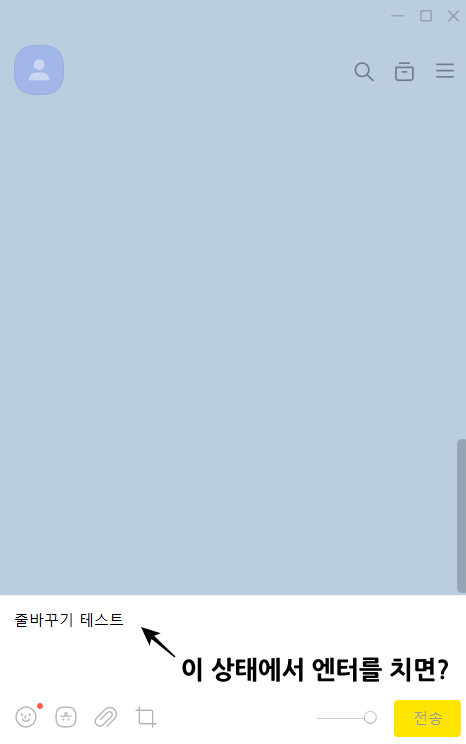

카톡 PC버전 입니다. 전송하고자 하는 내용을 입력후 줄을 바꾸고 싶어서 ENTER를 치게되면 어떻게 될까요? 위 처럼 바로 채팅창에 전송이 됩니다.
PC 카톡 엔터 단축키 1. CTRL + ENTER

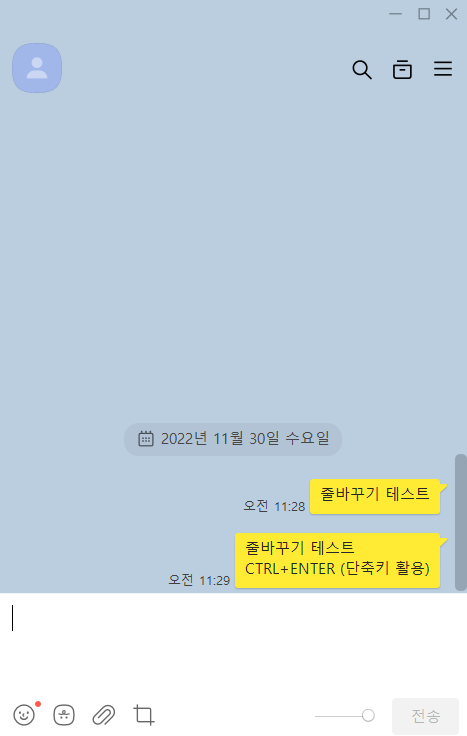
먼저 첫번째 단축키 사용법 입니다. 바로 컨트롤(CTRL)과 엔터(ENTER)를 조합한 방식 입니다. 위와 같이 보낼 내용을 입력하고 줄을 바꾸고 싶은 곳에 커서를 위치 시킨 뒤 단축키를 입력한 뒤 엔터를 치면 이렇게 한줄이 띄워 진 채로 발송되게 됩니다.
카카오톡 PC 버전 단축키 2. SHIFT + ENTER
이제 두번째 방식인데요, 사용하는 키만 한가지 다를 뿐 첫번째 방식과 효과는 동일 합니다.


마찬가지로 보내고 싶은 내용을 본문에 입력 한 뒤 줄을 바꾸고 싶은 곳에서 커서를 위치한 뒤 SHIFT(쉬프트) ENTER(엔터)를 활용하면 위처럼 한칸 띄워 진 뒤 입력 됩니다. 만약 여러 줄을 띄우고 싶다면 반복하여 단축키를 써주시면 되겠습니다. 이상으로 카카오톡 PC 버전에서 줄 바꾸기 방법에 대해 알아보았습니다.
'생활정보' 카테고리의 다른 글
| 갤럭시 스마트폰 시간제한으로 핸드폰 사용시간 관리하기 (0) | 2022.12.05 |
|---|---|
| 갤럭시 키보드 크기 조절 설정 (0) | 2022.10.13 |
| 유튜브 특정 채널 차단 방법 (영상 안보이게 숨기기) (1) | 2022.10.07 |
| 카카오톡 알림톡 차단 안뜨게 하기 (0) | 2022.10.04 |
| 갤럭시 데이터 사용량 확인 및 절약모드 설정 (0) | 2022.09.26 |



